对于很多刚接触路由器的朋友,不知道如何去设置路由器,尤其是无线路由器。今天,我就以贝尔金无线路由器为例讲解一下如何设置。
进入贝尔金无线路由器设置首页界面后,映入眼帘的是路由器的状态参数,其中包括了版本信息、LAN设定值、网际网络设定值以及功能的各项参数,一目了然。
一、目前使用的最多的是ADSL拨号上网方式,属于第三种PPPoE联网类型,选中它,点击下一步,进入设置页面。
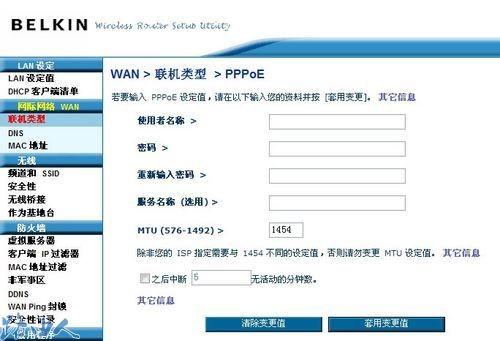
在使用者名称和密码中填入网络服务商给的帐号密,服务名称和MTU数值一般是默认不填,还可以根据自身需要选择一定时间内无活动自动断线,若想一直保持上网状态的话,则将功能前面的小勾去掉即可。
路由器MTU值设置成多少最好
路由器MTU值设置成多少最好 在我们常用的Windows XP操作系统中,系统默认的MTU值为1500,这是一个标准以太网的设置值,并不适合宽带网络,而一般ADSL宽带的MTU在1450与1492之间,系统与ISP之间MTU的不符就会直接导致数据在网络传输过程中不断地进行分包、组包,浪费了宝贵的传输时间,也严重影响了宽带的工作效率。这就要求我们必须将本机MTU值设为与ISP所使用的MTU值一样后才能快速浏览网页、下载数据。但是,每个地区的ISP所使用的MTU值都不相同,同时ISP也会不定期地更改局端MTU
二、设置完WAN之后,接着对无线参数进行调整,首先设置无线网名称,即SSID和无线频道。
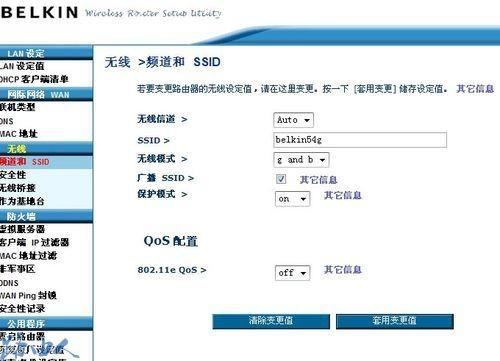
无线信道选项,可选择自己设备所支持的信道,如果不清楚的话,保持Auto便可,SSID则可以随便输入一个名称用于识别本网络,无线模式保持 g and b模式就基本上适合了目前大部分的无线设备了,广播SSID功能我们将其勾选,方便我们找到此无线网络,QoS配置基本上不需修改,让其保持默认即可。
三、接下来对无线安全进行配置,进入安全性界面后,选择安全性模式,不同模式的相应设置有所不同,为了无线网安全,建议选择WPA/WPA2安全模式。

选择好验证方式,加密技术,并在下面的密码框内输入密码,笔记本将通过此密码连接到贝尔金路由器上。
贝尔金无线路由器的设置步骤已经讲完了,希望对广大初学者有所帮助。
如何解决无线路由器网络自动断线?
如何解决无线路由器网络自动断线? 如何解决无线路由器网络自动断线?大家应该知道无线网络是很方便的,但是就是网络方面相对来说没那么稳定,对于小型网络来说,出于工作上的便利,一般都会采用无线宽带路由器来实现网络共享,这样台式机用户、笔记本用户都能够充分便利的享受到网络的方便。但是无线网络在使用过程中容易出现信号不稳定以及断线的情况。一般来说,出现这种情况时,大家会关掉路由器重新启动。其实,大要不必这要麻烦,我们完全可以从软件与硬件两方面入手,让断线的无线路由重新工作。 一、排查硬件故障 对于一般小型网络,一般


